
Edmund Richardson
0
1115
133
Det er et spørgsmål, der ofte stilles: “Hvad er den bedste streamingtjeneste til musik?” Mit svar er, det afhænger. Det er Spotify, hvis du er villig til at opgive nogle penge til en lydoplevelse i høj kvalitet. Men hvis du elsker gratis, så er det YouTube.
Desværre handler YouTube ikke kun om musik, og det kan være ret irriterende at bruge, hvis alt hvad du ønsker er musik. For at få mest muligt ud af det, skal du forstå kraften i YouTube-spillelister.
I denne YouTube-begynderguide fortæller vi dig om fordelene ved YouTube-spillelister og hvordan du kan udnytte dem til at lære noget og nyde alt.
Hvad er en YouTube-playliste (og hvorfor bruge en)?
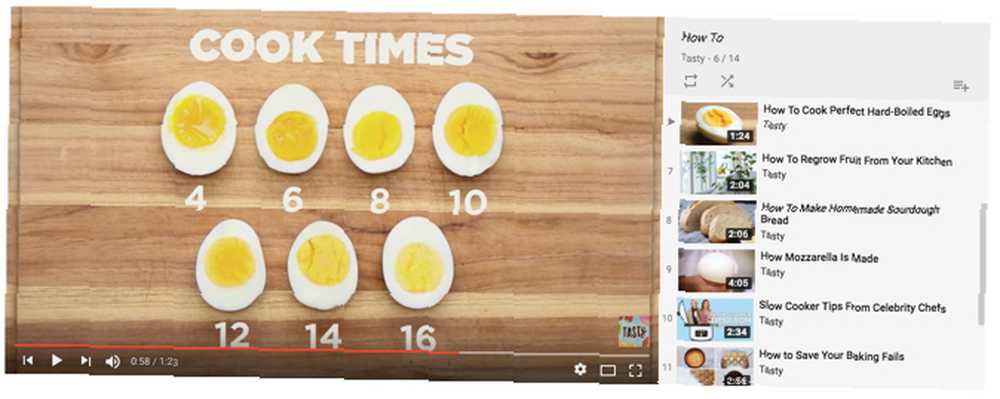
En playliste på YouTube er en samling af videoer. Det kan være offentligt eller privat. Når du har organiseret en liste over videoer Sådan organiserer du de bedste online videoer, du ser hver dag Sådan organiserer du de bedste online videoer, du ser hver dag. Der er specialalternativer, der giver dig mulighed for at gemme videoer og se dem senere. Lad os se på de bedste systemer til at gemme videoer, der også giver dig mulighed for at vende tilbage til dem senere. , kan de spilles den ene efter den anden. Dette redder dig fra arbejdet med at jage videoer ned ad gangen.
Det hjælper med at organisere videoer om et specifikt emne eller tema. Selvom du også kan oprette en afspilningsliste med ikke-relaterede videoer. For eksempel kan du oprette en afspilningsliste med omgivende lyde for at lytte på arbejdet. Eller du kan oprette en liste over tilfældige videoer, du gerne vil dele med venner.
Det hjælper med at gøre dine egne videoer mere synlige. Hvis du uploader dine egne videoer, er det vigtigt at organisere dine videoer i afspilningslister, hvis du vil give dine seere en bedre oplevelse. YouTube indekserer afspilningslister, og dette giver andre mulighed for at finde det forskellige videoindhold, som du har uploadet.
Sådan opretter du en playliste på Youtube
YouTube har versioner til skrivebordet, mobile browsere, Android og iOS. For enkelhedens skyld skal vi tale om metoden til at oprette en playlist på skrivebordet.
Det går sådan: Log ind på YouTube med dit Google ID, søg efter den første video, du gerne vil inkludere i din playliste, og tilføj den. Du kan tilføje videoer med to metoder.
Metode 1: Gennemse søgeresultaterne. Klik på knappen for en hvilken som helst video tre lodrette prikker> Føj til afspilningsliste.
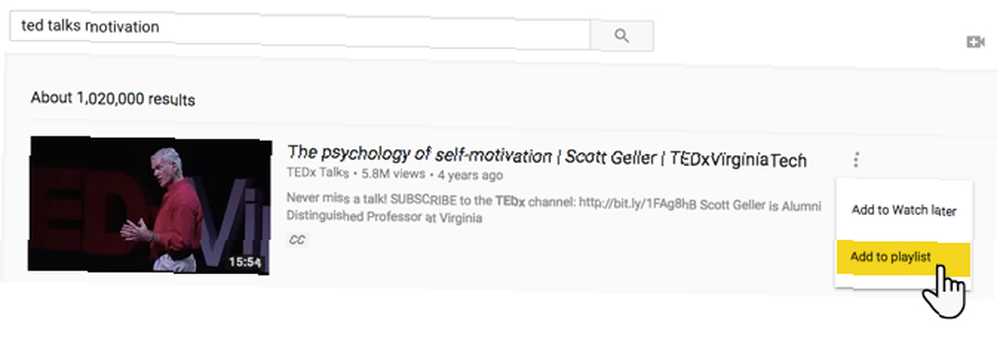
Metode 2: Åbn og se videoen. Klik derefter på Tilføj til (plustegn) ikon, der er placeret lige under videoen.
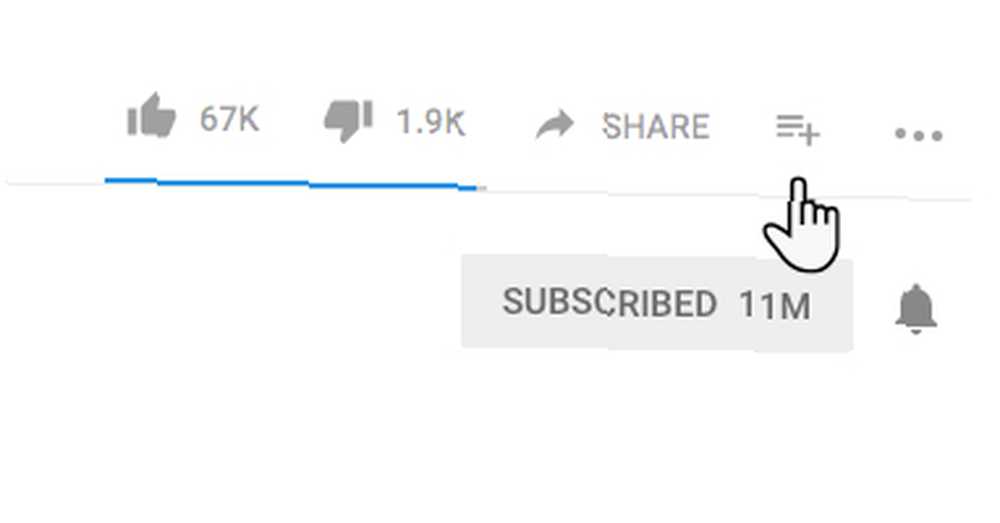
I begge tilfælde vises en menu, der giver dig mulighed for at føje videoen til en eksisterende afspilningsliste eller oprette en ny. Hvis du klikker Opret ny spilleliste Indtast derefter det nye navn på afspilningslister.
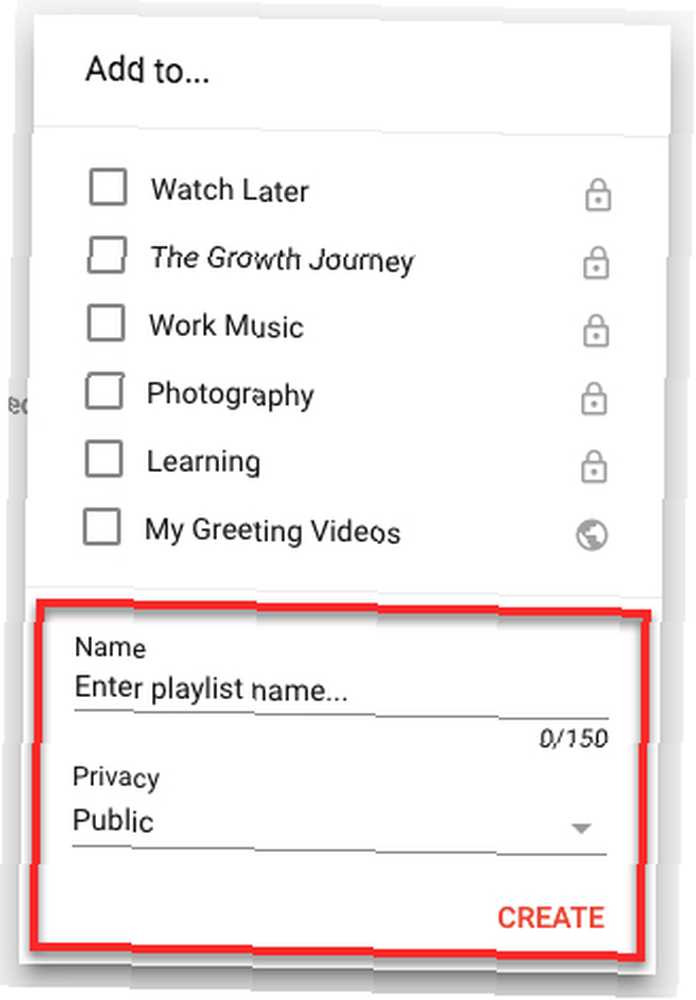
Brug rullemenuen til at vælge din playlistes privatlivsindstilling. Indstil det til privat, hvis du vil have det til kun for dine øjne.
Til sidst skal du klikke på skab. Du kan følge den samme metode nu for at føje nye videoer til denne playliste.
Sådan redigeres en YouTube-playliste
Som enhver anden afspilningsliste overalt har du fuld frihed til at ændre titler på spillelister, beskrivelser, ombestille videoer eller slette videoer fra en afspilningsliste. Du kan også vælge en video, der skal fungere som miniatyr for afspilningslisten.
Klik på en afspilningsliste fra listen under Bibliotek, og klik derefter på Redigere link (med blyantikonet) ved siden af dit kontonavn. Afspilningslisten vises. Brug tilpasningsmulighederne til at ændre den måde, din playlist vises på.
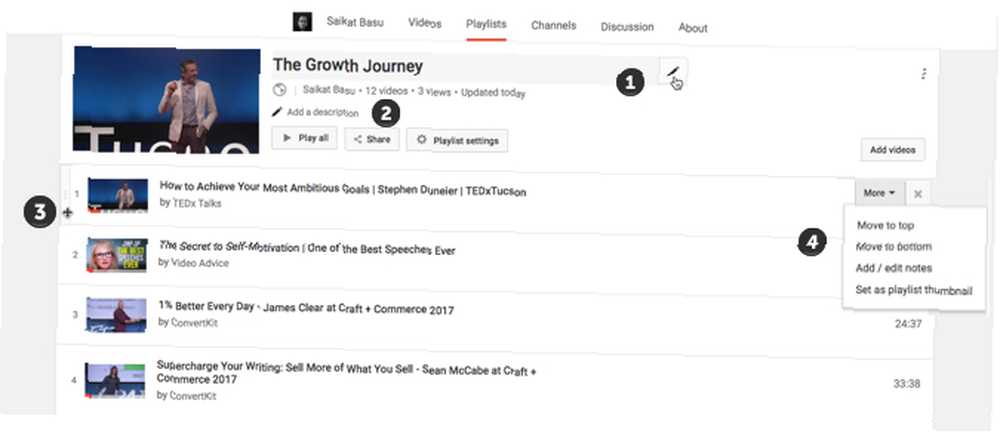
For eksempel:
- Hold markøren over afspilningslistens titel, og klik på blyantikonet for at ændre titlen.
- Klik på Tilføj en beskrivelse link for at åbne en tekstboks, hvor du kan forklare, hvad spillelisten handler om.
- Hold musen hen over venstre side af videoen, indtil du ser den grå lodrette bjælke og en firhovedet pil nær videoens miniaturebillede. Træk og slip videoen op eller ned for at sortere afspilningslisten igen.
- Hold musen hen over videoens højre kant for at få vist et link, der siger Mere. Dette åbner et par flere muligheder for at organisere din afspilningsliste, herunder muligheden for at tilføje noter og indstille en bestemt video som den fælles miniature for hele afspilningslisten.
Sådan gør du en YouTube-playliste privat
Du kan indstille YouTube-spillelister til private og holde dem for dig selv. Eller din omhyggeligt kuraterede samling kan nydes via en offentlig spilleliste. Følg den samme sti som ovenfor for at komme til siden for en individuel spilleliste.
Klik på Indstillinger for afspilningsliste knap. I Playlist-privatliv dropdown-menuen, vælg indstillingen for afspilningsliste for privatliv, og klik derefter på Gemme.
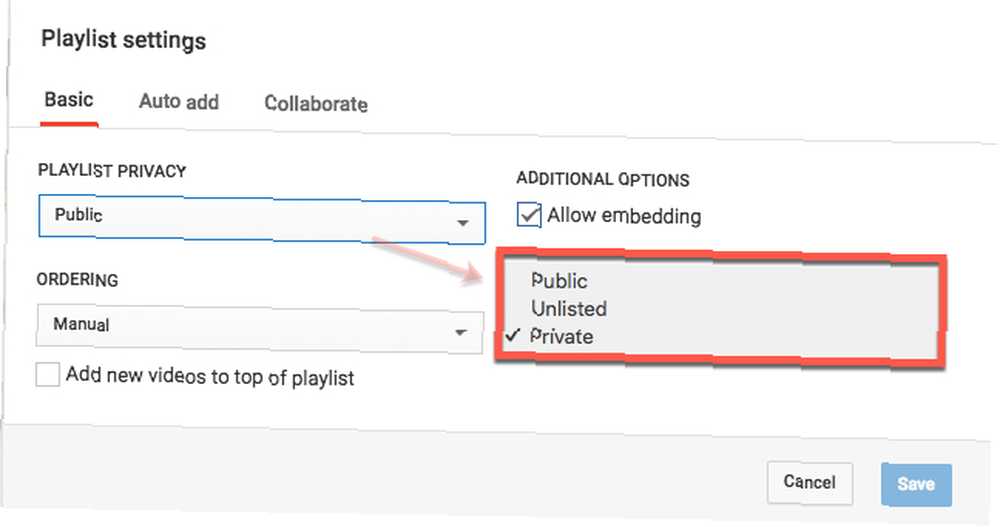
Du kan vælge mellem de tre tilgængelige indstillinger:
- Offentlig videoer og afspilningslister kan ses af og deles med alle.
- Privat videoer og afspilningslister kan kun ses af dig og de brugere, du vælger.
- Unoterede videoer og afspilningslister kan ses og deles af alle med linket.
Vi kommer på YouTube på grund af de universelt delte offentlige afspilningslister 6 Awesome Ways to Find and Share Music Playlists 6 Awesome Ways to Find and Share Music Playlists Streaming music services bliver stadig mere populære, og dette betyder muligheden for at oprette og dele playlister med familien og venner er blevet lettere end nogensinde. Sådan gør du. . Så hold ikke videoerne for dig selv, da mere deling skaber bedre synlighed. Hvilket bringer os til vores næste punkt.
Sådan deles en YouTube-playliste
Tryk på YouTube's næsten skjulte sociale magt Hvordan du kan få mest muligt ud af den sociale side af YouTube Hvordan du kan få mest muligt ud af den sociale side af YouTube YouTube ER et socialt netværk. Selv hvis du ikke kører en kanal, kan YouTube være nyttig til at interagere med samfundet. Men hvorfor skulle du lære at kende tilfældige YouTubers? Og hvor? . Du kan nemt dele en offentlig YouTube-playliste med et klik på Del-ikonet. Men hvis du vil dele en privat afspilningsliste, bliver du nødt til at invitere dine venner eller familie til at se videoerne først.
Lad os se, hvordan du kan dele en playliste, du oprettede:
Klik på en afspilningsliste, du vil dele, og åbn den på sin egen side. Klik på Redigere link (med blyantikonet) ved siden af dit kontonavn.
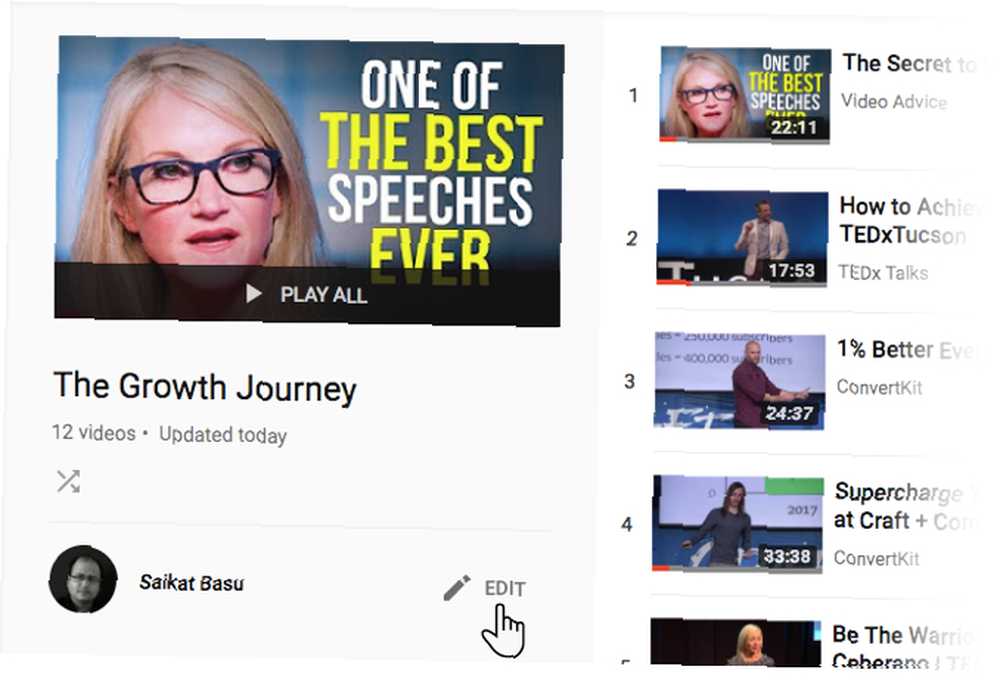
Skærmbilledet til styring af afspilningslister vises. Klik på Del -knappen og vælg en metode til at sende afspilningslisten til dine venner.
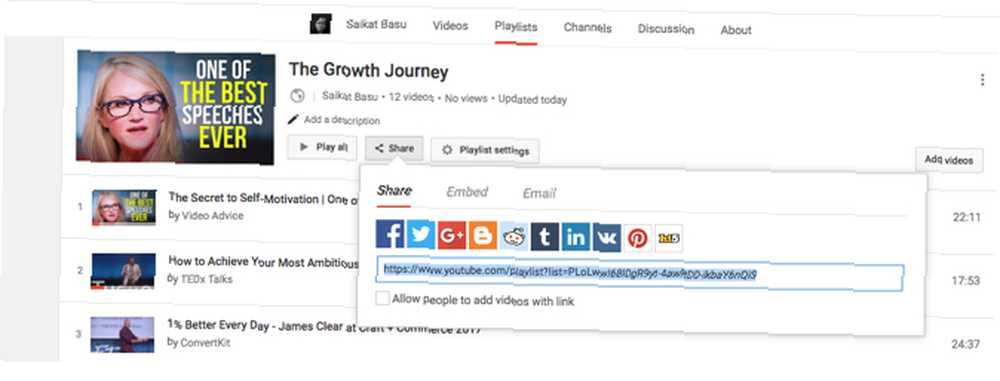
Sådan blandes en YouTube-playliste
Der var en tid, hvor YouTube Shuffle-knappen på skrivebordet var buggy. Du var nødt til at stole på et tredjepartswebsted som RandomTube for at blande og blande dine sange eller videoer.
Men det ser ud til, at fejlen er blevet klemt. Det er nemt at se videoer i enhver rækkefølge med et klik: Klik på Shuffle knappen placeret over afspilningslisten.
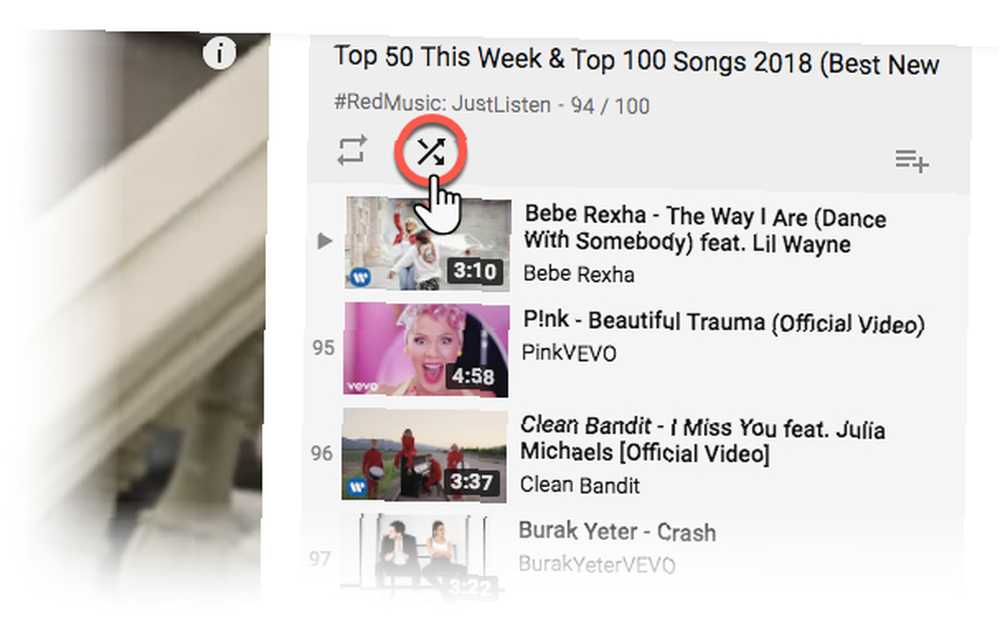
Sådan slettes en YouTube-playliste
Du kan fjerne individuelle videoer fra en afspilningsliste og også slette en YouTube-spilleliste helt. Ændringerne på YouTubes interface YouTube er blevet bedre! 9 nye funktioner, du har brug for at vide, YouTube er blevet bedre! 9 nye funktioner, du har brug for at vide, YouTube er så meget bedre, når du opdager nogle af dets skjulte tricks og funktioner. Her er ni måder at forbedre din YouTube-oplevelse på. ofte forvirrer brugere, men det er let at slette en hel afspilningsliste.
Log ind på din YouTube-konto. Klik på den spilleliste, du vil slette fra Bibliotek på venstre sidefelt på din kontoside. Klik på Redigere link (med blyantikonet) ved siden af dit kontonavn.
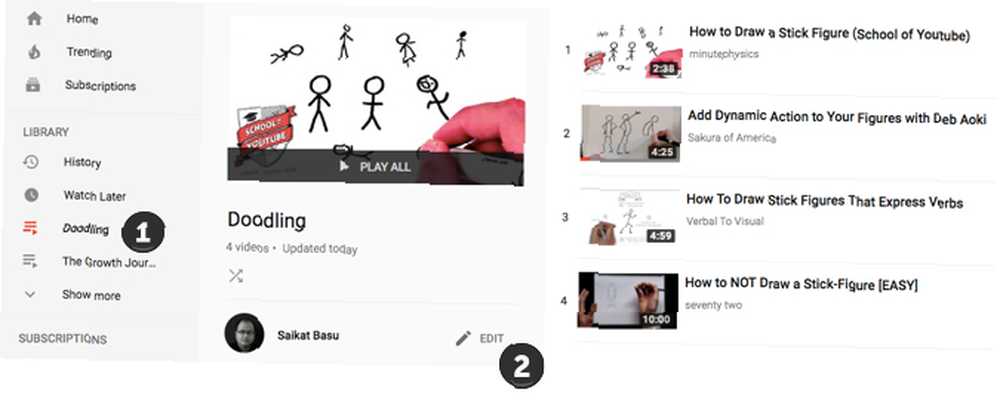
Den viste side giver dig alle mulighederne for at administrere din spilleliste. Klik på de tre lodrette prikker (Mere) højst til højre for afspilningslistenavnet.
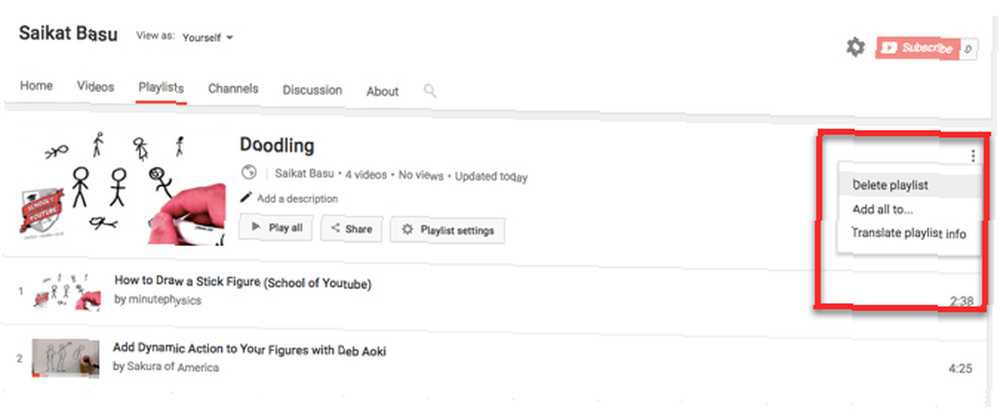
Klik Slet afspilningsliste for at fjerne spillelisten fra din konto. Et bekræftelsesfelt spørger dig, om du er sikker. Klik på det røde Ja, slet det knap.
Sådan downloades en YouTube-playliste
YouTube-apps til iOS og Android sammen med YouTube Go på Android 7 Letvægts Android Go-apps til at spare lagerplads og hukommelse 7 Letvægts Android Go-apps til at spare lagerplads og hukommelse Googles nye Android Go-apps giver lette alternativer til Maps, YouTube og mere. Her er hvad du skal vide, og hvordan du prøver dem nu. gør det muligt for dig at se individuelle videoer offline. Men der er ingen måde at downloade en hel afspilningsliste endnu. Til det er du nødt til at falde tilbage på nogle fremragende tredjepartsværktøjer.
Vi har gennemgået nogle af de bedste værktøjer og apps til download af YouTube-spillelister. Her er den korte liste:
- KeepVid
- Gihosoft TubeGet
- 4K Video Downloader
- VLC Media Player
Der er også flere valgmuligheder tilgængelige på nettet, hvis du ikke ønsker at installere noget. Mange kommer med irriterende annoncer. Men her er to, du kan prøve:
- DDownr
- CollectYouTube.com
Begynd at bruge YouTube-afspilningslister i dag
YouTube er også en af de mest populære “søgemaskiner” på nettet. Det enorme antal videoer, der uploades hver dag, gør det til en virvel af information. Omhyggeligt planlagte spillelister gør det mere håndterbart. Vi har lige ridset overfladen i denne begynderguide, og du kan være sikker på, at der er flere YouTube-tricks at opdage.
Så hvis du er indtastet, så tjek disse seje YouTube-URL-tricks 10 YouTube-URL-tricks, du burde vide om 10 YouTube-URL-tricks, som du burde vide om Love YouTube? Du kan gøre det endnu bedre med disse seje YouTube-URL-tricks, der giver dig mulighed for at downloade videoer, lave GIF'er og mere. for at få mere ud af det lige nu.











